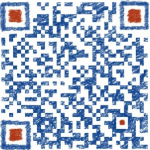背景:
这两天在学习Oracle数据库,这里就总结下自己上课所学的知识,同时记录下来,方便整理当天所学下的知识,也同时方便日后自己查询。
SQL语句的话,这里我就不多讲了,感觉和其他的数据库(MySQL、SQL Server)都是类似,区别不大。
今天在这里就写下 Java 连接 Oracle 数据库的三种连接方式。
工具:
- Oracle Database 10g Express Edition
- cmd命令窗口
- IDEA 2016.1.3
- ojdbc6_g.jar(数据库驱动包)
- jdk 1.8
创建数据库表:
首先在本地写好创建的数据库表的创建代码后,然后粘贴在cmd命令窗口下,即可创建成功。(前提是进入安装好了oracle,进入了用户,然后在当前用户下创建这个表)
部门表:tb1_dept (含有id name city三个属性)
1 | create table tb1_dept( |
插入数据:
然后同样写好插入数据的sql语句,这里我就写三条数据。
1 | insert into tb1_dept(id, name, city) values(1,'java', '南昌'); |
好,数据库表已经创建好了,接下来我们需要准备的是数据库驱动包。
这里我用的是 ojdbc6_g.jar 驱动包。
接下来先了解一些基础知识:
JDBC的六大步骤:
这里我们就按照jdbc的这六大步骤执行下去:
- 注册驱动
- 获取连接
- 获取执行sql语句对象
- 执行sql语句
- 处理结果集
- 关闭资源
URL:统一资源定位器
oracle URL: jdbc:oracle:thin:@localhost:1521:XE
jdbc:oracle:thin:@127.0.0.1:1521:XE
MySQL URL:jdbc:mysql://localhost:3306/数据库名称
thin:小型驱动,驱动方式
@localhost 本机ip地址 127.0.0.1
XE:数据库的名字
ipconfig:ip地址查询
URI:统一资源标识符
URN:用特定命名空间的名字标识资源
如果你不知道 URL、 URI、URN三者的区别的话,那么你可以参考下面我推荐的一篇文章。
三种连接方式
代码:
1 | package cn.guohk1990.test.jdbc; |
注解:
1、 第一步:注册驱动 中的第三种方法 利用系统参数 需在idea中配置program arguments为下面的参数
这里我说一下怎么在IDEA中的配置方式吧
运行截图:
OK !
下篇文章将写 JDBC 的封装。